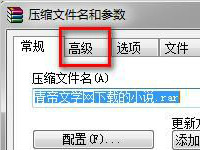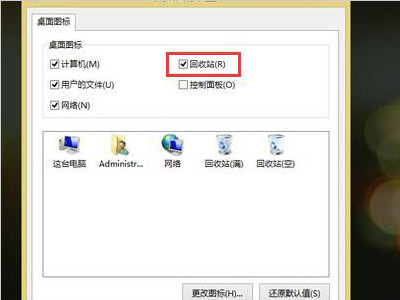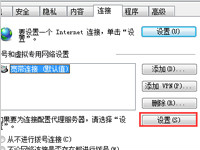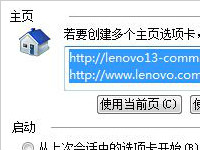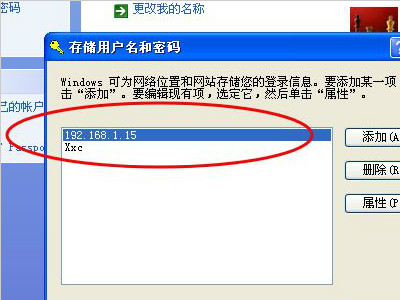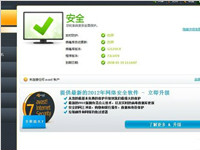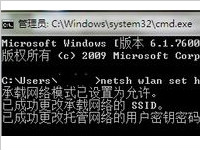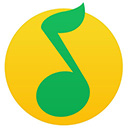win7系统电脑的运行命令都有哪些?win7运行命令汇总
在图形化界面和鼠标点击操作早已占据主导的如今,微软仍旧保留命令行模式就证明它还有用武之地,事实上也正是如此,有时候一条命令可以简化很多步操作。今天小编将为大家盘点作为微软新操作系统的win7的71个运行命令,一起来了解下吧.
1、cleanmgr: 打开磁盘清理工具
2、compmgmt.msc: 计算机管理
3、conf: 启动系统配置实用程序
4、charmap: 启动字符映射表
5、calc: 启动计算器
6、chkdsk.exe: Chkdsk磁盘检查
7、cmd.exe: CMD命令提示符
8、certmgr.msc: 证书管理实用程序
9、Clipbrd: 剪贴板查看器
10、dvdplay: DVD播放器
11、diskmgmt.msc: 磁盘管理实用程序

12、dfrg.msc: 磁盘碎片整理程序
13、devmgmt.msc: 设备管理器
14、dxdiag: 检查DirectX信息
15、dcomcnfg: 打开系统组件服务
16、explorer: 打开资源管理器
17、eventvwr: 事件查看器
18、eudcedit: 造字程序
19、fsmgmt.msc: 共享文件夹管理器
20、gpedit.msc: 组策略
21、iexpress: 工具,系统自带
22、logoff: 注销命令
23、lusrmgr.msc: 本机用户和组
24、MdSched:来启动Windows内存诊断程序
25、mstsc: 远程桌面连接
26、Msconfig.exe: 系统配置实用程序
27、mplayer2: 简易widnows media player
28、mspaint: 画图板
29、magnify: 放大镜实用程序
30、mmc: 打开控制台
31、mobsync: 同步命令
32、notepad: 打开记事本
33、nslookup: 网络管理的工具向导
34、narrator: 屏幕“讲述人”
35、netstat : an(TC)命令检查接口
36、OptionalFeatures:打开“打开或关闭Windows功能”对话框
37、osk: 打开屏幕键盘
38、perfmon.msc: 计算机性能监测程序
39、regedt32: 注册表编辑器
40、rsop.msc: 组策略结果集
41、regedit.exe: 注册表
42、services.msc: 本地服务设置
43、sysedit: 系统配置编辑器
44、sigverif: 文件签名验证程序
45、shrpubw: 创建共享文件夹
46、secpol.msc: 本地安全策略
47、syskey: 系统加密
48、Sndvol: 音量控制程序
49、sfc.exe: 系统文件检查器
50、sfc /scannow: windows文件保护(扫描错误并复原)
51、taskmgr: 任务管理器
52、utilman: 辅助工具管理器
53、winver: 检查Windows版本
54、wmimgmt.msc: 打开windows管理体系结构(WMI)
55、Wscript.exe: windows脚本宿主设置
56、write: 写字板
57、wiaacmgr: 扫描仪和照相机向导
58、psr:问题步骤记录器
59、PowerShell:提供强大远程处理能力
60、colorcpl:颜色管理,配置显示器和打印机等中的色彩。
61、credwiz:备份或还原储存的用户名和密码
62、eventvwr:事件查看器管理单元(MMC) ,主要用于查看系统日志等信息。
63、wuapp:Windows更新管理器,建议设置为更新提醒模式
64、wf.msc:高级安全Windows防火墙
65、soundrecorder:录音机,没有录音时间的限制
66、snippingtool:截图工具,支持无规则截图
67、slui:Windows激活,查看系统激活信息
68、sdclt:备份状态与配置,就是查看系统是否已备份
69、Netplwiz:高级用户帐户控制面板,设置登陆安全相关的选项
70、msdt:微软支持诊断工具
71、lpksetup:语言包安装/删除向导,安装向导会提示下载语言包
Windows系统里的“运行”命令虽然有些“古板”,但有些时候却可以让繁琐的操作变得轻松自如,简单快捷!特别是一些隐含的“工具”,Windows运行命令更是得心应手。在现在微软的主导产品Windows 7中依然存在着古板的运行命令。通过本教程的学习,你都了解作为微软新操作系统win7,,有哪些运行命令吗??
win7电脑压缩包加密的方法和步骤是什么
想必大家都有一些重要的文件不想让人知道,就把它弄成压缩包,然后在对它进行加密吧!有些Win7系统用户觉得文件加密能提高安全性,但是不知道如何操作?那么Win7如何给压缩文件设置密码呢?
详情2018-01-13 11:34:43责编:dj 来源:驱动管家回收站图标不见了可以试下用这个办法找回
一般情况下Win8电脑桌面都会有一个回收站图标。有些用户在电脑中找不到回收站图标,这应该是回收站图标被隐藏起来了。那么Win8电脑回收站图标不见了怎么恢复呢?
详情2018-01-19 13:34:44责编:dj 来源:驱动管家如何显示文件后缀名?按照下面的步骤操作就可以了
在很多的情况下需要知道文件的后缀名格式,用来辨别文件类型或者修改编辑一些文件的打开方式,系统默认都是隐藏后缀格式名的,下面角大家个技巧 显示XP Win7 Win8文件后缀名方法
详情2018-01-24 09:31:27责编:dj 来源:驱动管家traceroute命令是什么?traceroute命令怎么使用
在Linux系统中,traceroute命令可用于显示数据包经过的路由器的ip地址,了解行走路径,在Linux系统和windows系统中的名称有些不同,不熟悉Linux系统的朋友可能一时没认出来,下面小编就给大家详细介绍下traceroute命令吧。
详情2018-02-04 09:59:21责编:dj 来源:驱动管家qq能正常上网但是网页打不开是怎么回事?怎么解决
在Win7系统操作中,有朋友使用电脑上网的时候,发现网页打不开,原先以为是网络断了,尝试登陆了下QQ,发现QQ能正常登陆,也能正常聊天,偏偏只有网页打不开,这是怎么回事呢?下面小编就给大家介绍下Win7系统QQ能上网页打不开的解决方法。
详情2018-02-08 14:30:23责编:dj 来源:驱动管家ie浏览器为什么会打不开网页?该如何处理
IE浏览器Win7系统中一直扮演着重要角色,打开IE浏览器有时就突然打不开网页了,该怎么处理呢?下面以图文的形式为大家详细介绍下
详情2018-01-14 13:07:44责编:dj 来源:驱动管家xp系统下怎么提升局域网共享文件的访问速度
问:我最近将电脑的操作系统升级到了Windows XP,但发现在Windows XP中查看局域网中的其他电脑或服务器上的共享文件时,比我原来用的Windows 2000要慢不少。请问这是怎么回事,如何解决这个问题? 答:在默认情况下,Windows XP系统在连接其他电脑时,首先会
详情2018-01-13 15:38:02责编:dj 来源:驱动管家avast杀毒软件用这个方法快速注册使用
Avast是一款免费的杀毒软件,它是来自捷克的一款杀毒软件,在国外杀毒市场中一直处于领先的地位。国内的话使用这款杀毒软件的用户相对来说比较少,不过仍然有部分用户在使用,那么Avast如何注册呢?
详情2018-01-07 14:20:21责编:dj 来源:驱动管家u盘读写速度慢怎么解决?这个妙招帮你提升u盘读写速度
经常看到有网友在各大IT论坛问,U盘传输速度慢怎么办?针对这个问题其实也有不同的解决方法,之前在一些很老的电脑中发现用手机在电脑中拷贝电脑出奇的慢,最后发现是电脑没有开启USB2 0导致的。
详情2018-01-10 15:00:11责编:dj 来源:驱动管家无线网卡路由怎么设置实现共享wifi上网
何共享WIFI上网的软件网上有很多但使用起来并不是十分方便,其实借用win7就可以轻松做到,下面为大家介绍下如何使用Windows7共享WIFI上网,感兴趣的朋友不要错过
详情2018-02-04 09:35:41责编:dj 来源:驱动管家
- vivo x6价格 vivo x6搭载联发科helio x20十核处理器
- vivo x5 pro截图的两种方法 vivo x5 pro截图快捷键是什么?
- 磁盘碎片清理有哪些技巧?磁盘碎片清理方法汇总
- 这十三招可以防止windows操作系统中毒
- Excel表格中的二级下拉菜单是怎么做出来的?Excel表格制作方法
- 快递单号生成器是什么?快递单号生成器怎么选?
- 肩扛式摄像机有哪些优点?肩扛式摄像机的介绍
- 如何选购家用摄像机?十大家用摄像机推荐
- 怎么运用系统自带的磁盘分区工具去备份系统
- win10系统的ie浏览器在哪里可以打开
- vivo x20的装卡教程 vivo x20 sim卡安装要注意什么?
- 怎么快速让vivo x7静音?vivo x7静音的设置方法
- 笔记本分辨率怎么调比较好?笔记本分辨率调整方法
- windows xp如何支持多人登陆?要先安装版本较早的sp2终端服务器软件
- 可牛影像制作闪字的方法是什么?怎么用可牛影像制作闪字?
- imovie是怎么编辑视频的?imovie教程是什么?
- dv数码摄像机的品牌有哪些?dv数码摄像机介绍
- 波粒摄像机怎么安装?波粒摄像机的详细介绍
- xp系统如何设置网络打印机共享
- win7分区的时候分区失败提示不支持动态磁盘怎么回事?